Bibliotheken zijn geïntroduceerd in Windows 7 en sindsdien zijn ze een zeer nuttige manier om uw bestanden te ordenen. Maar om de een of andere reden ontbreekt het item Bibliotheken standaard in het navigatievenster in Windows 10. En als u deze functie vaak gebruikt, wilt u deze wellicht terug, en hier zijn een paar manieren om het te doen.
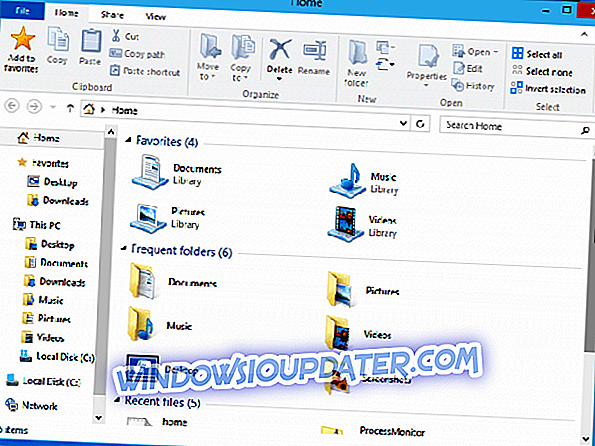
Bibliotheken inschakelen in Windows 10 Explorer: hoe werkt het?
Bibliotheken inschakelen in Windows 10
Ga als volgt te werk om Bibliotheken in Windows 10 Verkenner in te schakelen:
- Open F ile Explorer
- In plaats van Home, ga naar Deze pc
- Klik in het linkerdeelvenster met de rechtermuisknop op de lege ruimte om het contextmenu te openen.
- Controleer het item Bibliotheken
Het item Bibliotheken wordt nu weergegeven in het navigatievenster.
Bibliotheken aanpassen in Windows 10
Als u uw Bibliotheken-item rechtstreeks in de Home-map wilt, in plaats van het Navigatiepaneel, kunt u dit doen met een paar register-tweaks.
- Open Register-editor
- Ga naar de volgende registersleutel:
HKEY_LOCAL_MACHINESOFTWAREMicrosoftWindowsCurrentVersion
ExplorerHomeFolderNameSpaceDelegateFolders
- Ga daarna naar deze sleutel:
HKEY_LOCAL_MACHINESOFTWAREWow6432NodeMicrosoftWindows
CurrentVersionExplorerHomeFolderNameSpaceDelegateFolders
- Maak dezelfde subsleutel, {031E4825-7B94-4dc3-B131-E946B44C8DD5}
- Sluit alle Explorer-vensters en open deze opnieuw
Bibliotheken verschijnen nu in de thuismap van Windows 10 Verkenner. Vreemd genoeg staan bibliotheken onder de groep Favorieten, maar ze hebben niet de manier gevonden om dit te veranderen.
Bovendien kunt u Bibliotheken openen vanuit het dialoogvenster Uitvoeren, door slechts één opdracht in te voeren. Om dat te doen, drukt u tegelijkertijd op de toetsen Win en R en voert u de volgende opdracht in het dialoogvenster Uitvoeren in.
shell: Bibliotheken
Deze opdracht is een speciale shell-opdracht die de map Bibliotheken rechtstreeks in uw Verkenner opent.
Bibliotheken problemen oplossen
Het hebben van een probleem met uw bibliotheken kan een groot probleem zijn, vooral als u uw gegevens in die mappen opslaat. Voor degenen onder u die problemen hebben met bibliotheken, raden we u aan onze handleiding over het repareren van de muziekbibliotheek te raadplegen. Het is een snelle oplossing die in principe uw bibliotheken opnieuw instelt, en u kunt deze correctie toepassen, niet alleen voor de map Muziek, maar ook voor video's, afbeeldingen en documenten.
Dat zou alles moeten zijn, we weten niet waarom Microsoft heeft besloten om bibliotheken uit te sluiten van de standaard navigatiebalk, maar zoals je kunt zien, kun je het gemakkelijk terughalen. Als u vragen of opmerkingen heeft, kunt u uzelf uitdrukken in het gedeelte Opmerkingen hieronder.


